Cara Buat Linux Live USB: Panduan Lengkap untuk Pemula
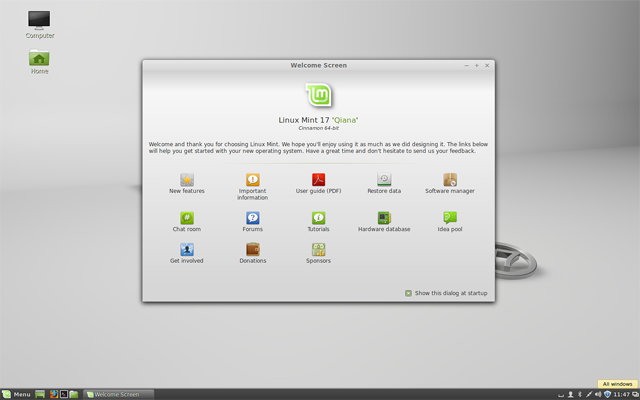
Memperkenalkan sistem operasi Linux di komputer Anda bisa menjadi petualangan yang seru! Tanpa perlu menginstal permanen, Anda dapat menjajal berbagai distribusi Linux langsung dari USB.
Dengan cara buat Linux live USB, Anda akan memiliki akses ke lingkungan Linux yang lengkap tanpa mengubah sistem operasi Anda yang sudah ada. Artikel ini akan memberikan panduan langkah demi langkah yang mudah diikuti, dilengkapi dengan tips dan trik untuk membuat live USB Anda siap digunakan.
Keunggulan Memanfaatkan Live USB Linux
Mungkin Anda bertanya-tanya, mengapa memilih Live USB Linux? Berikut beberapa keuntungannya:
- Mencoba Sebelum Membeli: Anda dapat mencoba berbagai distribusi Linux sebelum memutuskan mana yang paling sesuai untuk kebutuhan Anda. Kaya akan pilihan, mulai dari ringan untuk komputer lama hingga canggih untuk profesional, Linux menawarkan sesuatu untuk semua orang.
- Portabilitas: Jika Anda sering bepergian dengan komputer, Live USB Linux selalu siap menemani Anda. Bawa lingkungan kerja Anda di mana saja dan gunakan di komputer mana pun yang memiliki port USB.
- Pengecekan Keamanan dan Pemulihan: Live USB Linux dapat menjadi alat tangguh untuk memeriksa kesehatan sistem atau melakukan pemulihan data jika komputer Anda sedang mengalami masalah.

Persiapan dan Peralatan
Sebelum memulai proses pembuatan Linux Live USB, berikut yang perlu Anda siapkan:
- PC atau Laptop: Komputer yang akan Anda gunakan untuk membuat Live USB.
- Flash Drive USB Minimal 8GB: Gunakan flash drive yang minim 8 GB ruang untuk memastikan proses pemindahan file berjalan lancar. Catatan: Data pada flash drive akan terhapus, jadi pastikan Anda telah membackupnya sbelum melanjutkan.
- Unduhan ISO Distro Linux Impian Anda: Pilih distribusi Linux yang sesuai dengan kebutuhan Anda dari situs resmi distribusi tersebut.
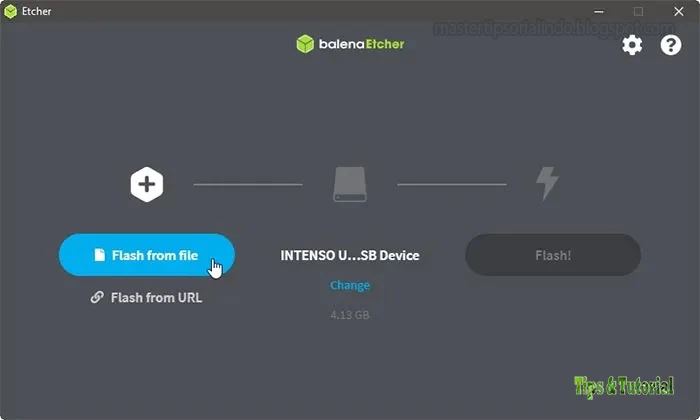
Perhatikan: Pastikan Anda mendownload file ISO yang tepat untuk platform perangkat Anda (32-bit atau 64-bit).

Software Pembuat Live USB: Anda membutuhkan software untuk menulis file ISO ke flash drive. Beberapa pilihan populer antara lain:
- Rufus: (Platform Windows) - Mudah digunakan, mendukung berbagai distribusi Linux.
- UNetbootin: (Platform Windows, macOS, Linux) - Pendukung komunitas yang luas, cocok untuk pemula.
- Etcher: (Platform Windows, macOS, Linux) - Tampilan yang bersih dan intuitif, cocok untuk pengguna berpengalaman.
Memulai Proses: Cara Buat Linux Live USB
Berikut langkah-langkah detail untuk membuat Linux Live USB menggunakan software Rufus:
-
Download dan Instal Rufus: Kunjungi situs resmi Rufus (https://rufus.ie/) dan unduh versi terbaru sesuai sistem operasi Anda. Setelah selesai, jalankan file instalasi dan ikuti petunjuk layar.
-
Masukkan Flash Drive:
Hubungkan flash drive ke komputer Anda.
-
Jalankan Rufus: Setelah Rufus terinstal, jalankan aplikasi tersebut. Ketika jendela Rufus terbuka, lakukan hal berikut:
-
Pilih File ISO: Klik tombol "SELECT" dan pilih file ISO Linux yang telah Anda unduh sebelumnya.
-
Pilih Partisi:
Di bagian "Target system," pilih "Disk or ISO image"
-
Pilih Boot Mode: Pilih "UEFI (non CSM)" jika laptop Anda mendukung UEFI; jika tidak, pilih "MBR".
-
Format:
Rufus akan menampilkan format flash drive yang akan digunakan. Ubah format ini ke "FAT32" untuk memastikan kompatibilitas dengan distribusi Linux yang berbeda.
-
-
Buat Live USB: Setelah semua pengaturan selesai, klik tombol "START" untuk memulai proses penulisan.
-
Tunggu Selesai: Proses penulisan file ISO ke flash drive dapat membutuhkan beberapa waktu. Setelah selesai, Rufus akan menampilkan pesan sukses.
-
Eject Securely: Buka tray notifications pada Windows dan pilih opsi "Safely remove hardware and eject media".
Jika Anda menggunakan macOS, klik ikon flash drive di Finder dan pilih "Hapus".
Menggunakan Live USB Linux Anda
Dengan Live USB Linux Anda siap, sekarang saatnya untuk mencobanya!
-
Boot Hingga USB: Masukkan USB ke komputer target Anda.
Kemudian, restart komputer. Saat komputer mulai booting, beberapa sekali, tekan tombol yang sesuai untuk masuk ke menu boot (biasanya F2, F10, F12, DEL, atau Esc). Pilih opsi "USB Drive" (atau nama flash drive Anda) dari daftar boot perangkat dan tekan Enter.
- Browser Live Session: Ketika Lingkungan Linux memuat, Anda dapat mengaksesnya langsung. Anda punya akses penuh ke sistem file, aplikasi, dan setting perangkat seperti biasa Anda gunakan.
- Pengaturan Perangkat: Beberapa distribusi Linux mungkin memerlukan konfigurasi awal perangkat seperti Wi-Fi. Perhatikan petunjuk di layar untuk melakukan pengaturan ini.
Tips dan Trik Tambahan
-
Dukungan Video:
Memastikan dukungan video pada Live USB Anda sangatlah penting untuk pengalaman yang optimal. Beberapa distribusi Linux memiliki pilihan yang dikhususkan untuk mendukung resolusi yang bagus.
-
Perbarui Live USB:
Beberapa distribusi Linux menyediakan opsi untuk memperbarui Live USB Anda. Ini membantu Anda mendapatkan versi terbaru dari aplikasi, driver, dan keamanan.
-
Buat Multiple Live USBs:
Buat beberapa Live USB dengan distribusi Linux yang berbeda
untuk mencoba berbagai versi.
Frequently Asked Questions (FAQ)
Q: Apakah cara buat Linux live USB sulit?
A: Tidak sama sekali! Prosesnya sederhana dan mudah diikuti, terutama dengan menggunakan software Rufus yang ramah pengguna.
Q: Haruskah saya langsung mendownload versi terbaru?
A: Mempercayai versi terbaru bukan selalu yang terbaik, terkadang versi lama lebih stabil atau sesuai dengan kebutuhan Anda. Baca komentar dan ulasan dari pengguna lain untuk mendapatkan gambaran yang lebih jelas.
Q: Apakah bisa menghapus data dari harddisk saat mencoba Live USB?
A: Tidak, Live USB menjalankan OS dari flash drive.
Data pada harddisk Anda aman, selama Anda tidak menginstal Linux permanen di harddisk.
Q: Apa yang harus dilakukan jika Live USB tidak booting?
A:
Beberapa kemungkinan:
- Pastikan BIOS Anda di-configure untuk boot dari USB.
- Buat kembali Live USB Anda menggunakan software Rufus atau alternatif lainnya.
Itu dia, panduan lengkap langkah demi langkah tentang cara buat Linux live USB! Selamat mencoba dan menjelajahi dunia Linux!



Tidak ada komentar
Posting Komentar